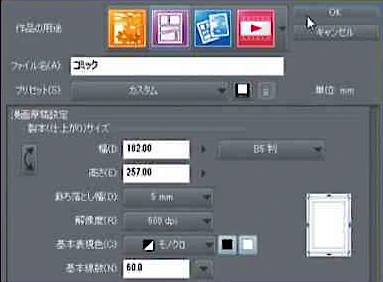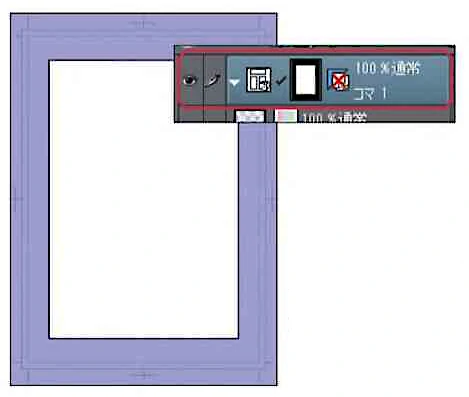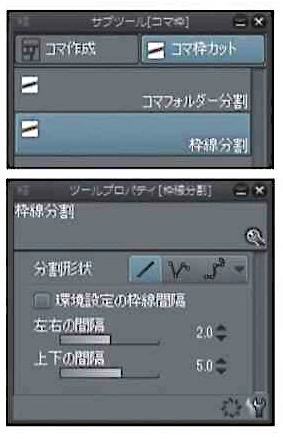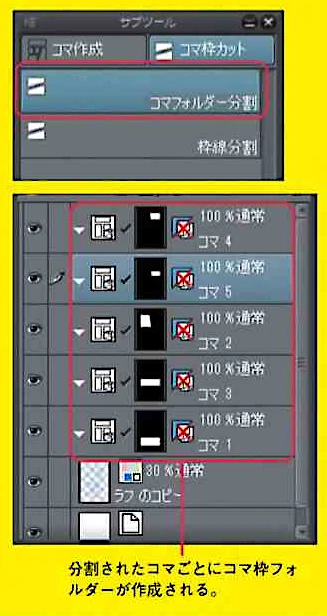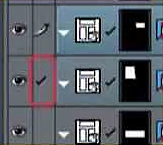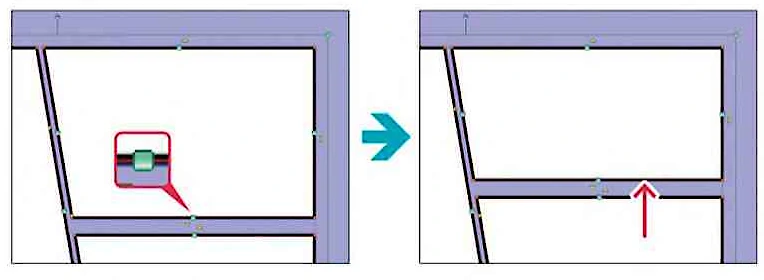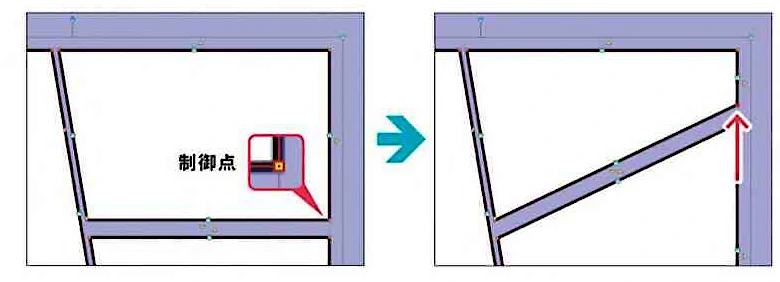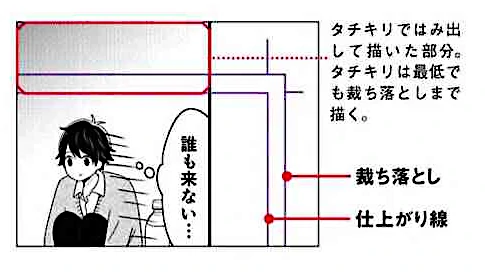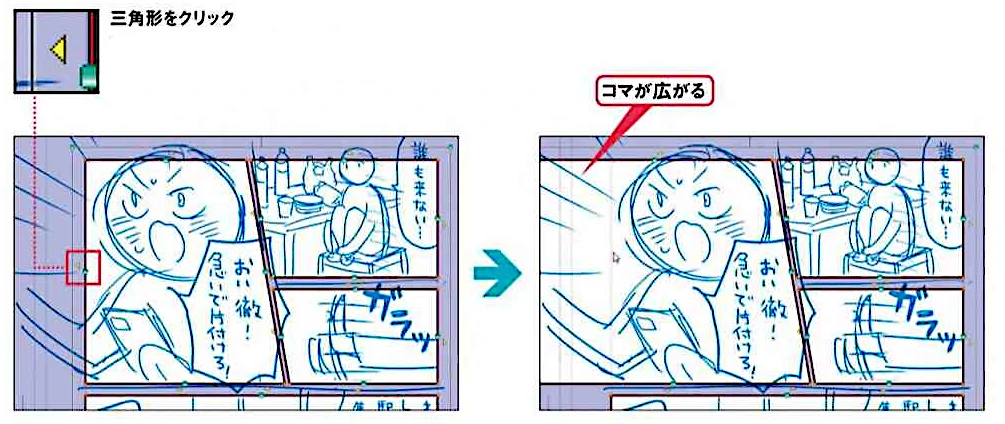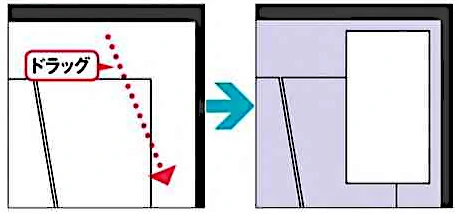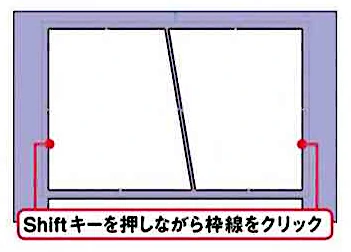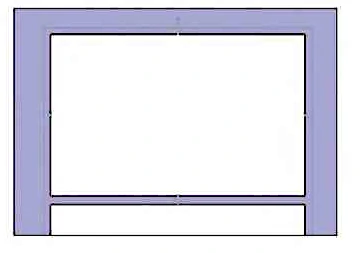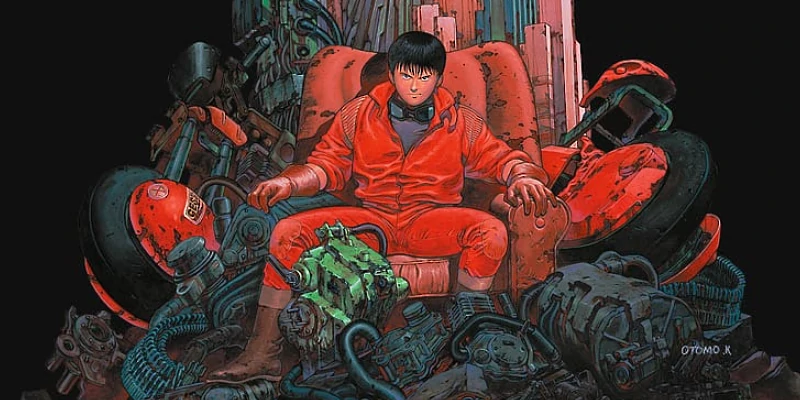クリップスタジオペイントでマンガを描く「コマ割り方法」についてご紹介
ご訪問ありがとうございます。
今回は、クリップスタジオペイントでマンガを描く「トーンの貼り方」についてご紹介します。
スタジオクリップ関連サイトマップのご紹介
リンク
クリップスタジオペイントでマンガを描く「コマ割り方法」についてご紹介
コマはマンガ制作に欠かせない要素です。今回はコマ枠フォルダーと「コマ枠カット】ツールで、コマを割っていく過程をご紹介します。
「コマ割りの手順」のご紹介
コマを割るときはコマ枠フォルダーを作成し、分割していきます。
【1】コマ割りを決める
キャンバスに下描き(もしくはネーム)を描いて、コマ割りを決めます。
【ネーム】セリフやコマ割り、構図などを決める下描き以前のラフ。
「キャンバスの設定」について
マンガの場合「作品の用途」を「コミック」にした設定で新規キャンバスを作成します。このページの作例は、「仕上がりサイズ」の幅を182mm、高さを257mm(B5判)解像度600dpi、基本表現色をモノクロに設定しています。
【2】「長さの単位」を「mm」に設定する
マンガの場合、単位をmmで設定を決めていくと枠線の太さなどの目安がつけやすくなります。「ファイル」メニュー→「環境設定」「定規・単位」より「長さの単位」を「mm」にします。
【3】コマ枠フォルダーを作成
「レイヤー」メニュー→「新規レイヤー(Ctrl+Shift+N)」→「コマ枠フォルダー」を選択。「線の太さ」を決めて「OK」でコマ枠フォルダーが作成されます。
コマ枠フォルダー
コマ枠フォルダーに格納されたレイヤーでは、コマの外側に描画してもレイヤーマスク(部分的に隠す機能)によって表示されません。
【4】コマを分割していく
「コマ枠(ショートカット:U)」ツール→「コマ枠カット」グループ→「枠線分割」を選びコマを分割していきます。
まずは「ツールプロパティ」パレットでコマとコマの間隔(「左右の間隔」と「上下の間隔」)を決めよう。
ここでは「左右の間隔」は2mm、「上下の間隔は5mmにしています。
「コマを分割する方法」について
「コマ枠(ショートカット:U)」ツール→「コマ枠カット」グループ→「コマフォルダー分割」でもコマの分割はできます。
「コマ枠フォルダー分割」の場合、分割されたコマごとにコマ枠フォルダーが作成されます。コマごとにコマ枠フォルダーで管理したい場合は「コマフォルダー分割」を使うと便利です。
分割されたコマごとに「コマ枠フォルダー」が作成されました。
【5】コマを分割する
ドラッグもしくはクリックでコマを分割します(クリックでは水平にコマが分割される)。ここでは図のような順番で分割しています。
| コマ割りの操作 |
| 水平方向にコマ割り |
クリック |
| 45°刻みの方向にコマ割り |
Shiftキー+ドラッグ |
| 好きな角度でコマ割り |
ドラッグ |
Shiftキー+ドラッグでは45°刻みに割れるため、垂直・水平方向に割ることもできます。
リンク
「コマの編集方法」のご紹介
「操作」ツール→「オブジェクト」でコマを選択すると枠線やコマの形を編集できます。
1つのコマを選択する
個別にコマを選択したい場合は、「オブジェクト」でコマの枠線をクリックします。複数選択するときは、Shiftキーを押しながら複数のコマの枠線をクリックします。
コマ枠フォルダーの複数選択
コマごとにコマ枠フォルダーを作成している場合は、「レイヤー」パレットでコマの複数選択ができます。
枠線の編集
「オブジェクト」でコマを選択中は「ツールプロパ「ティ」パレットで枠線を編集できます。
枠線を消す
「ツールプロパティ」バレットで「枠線を描画する」をオフにすると枠線が消えます。
太さを変更

枠線の太さは「ブラシサイズ」で設定できます。
コマの変形方法
幅の変更

緑のをドラッグするとコマの幅を変更できます。「ツールプロパティ」パレットで「別のコマ枠を連動」がオンのときは隣のコマも連動して変更できます。
制御点で編集
コマの角にある黄色い制御点をドラッグすることでもコマの変形ができます。枠線の角度を変えたいときに使うと便利です。
タチキリのコマを作成
タチキリとは、仕上がり線からはみ出して描くことです。三角形をクリックすると端までコマが広がる機能を使うと便利です。
タチキリではみ出して描いた部分。タチキリは最低でも裁ち落としまで描きます。
「仕上がり」と「裁ち落とし」はマンガ原稿を作る際に使う用語です。
三角形をクリック
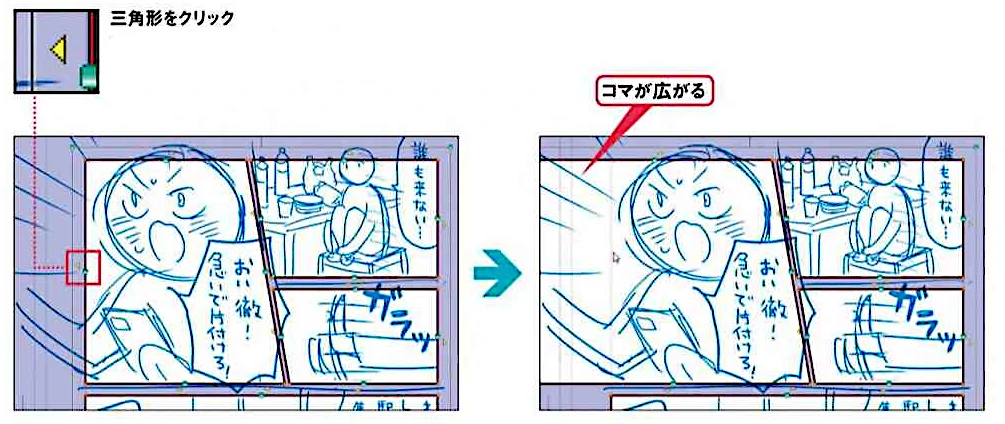
三角形をクリックすると、キャンバスの端までコマが広がります。隣接したコマがある場合は隣のコマとの間隔が詰まります。
コマを重ねる
「コマ枠」ツールでコマを追加して重ねられます。
【1】「長方形コマ」を選択
「コマ枠(ショートカット:U)」ツール→「コマ作成」グループ→「長方形コマ」を選択します。
【2】コマを重ねて作成
コマを追加したいところでドラッグすると、コマを重ねて作成できます。
2つのコマを結合する
2つのコマを1つに結合する操作も覚えておこう。
【1】「操作ツール・オブジェクト」で2つのコマを複数選択
「操作」ツール→「オブジェクト」でShiftキーを押しながら枠線をクリックし、2つのコマを複数選択します。
【2】「コマ枠を結合」を選択
「レイヤー」メニュー→「定規・コマ枠」→「コマ枠を結合」を選択。2つのコマが結合されます。
リンク
スタジオクリップ関連サイトマップのご紹介
リンク
クリップスタジオペイント関連ページのご紹介
クリップスタジオペイント関連ページをご紹介します。
キャラクターモデル(プラモデル)TOPサイトマップ
キャラクターモデル(プラモデル)TOPのサイトマップをご紹介します。
リンク
キャラクターモデル(プラモデル)関連のご紹介
キャラクターモデル(プラモデル)関連をご紹介します。
ホビープラモデルTOPサイトマップ
ホビープラモデルTOPのサイトマップをご紹介します。
ホビー(おもちゃホビー) | 中古・新品通販の駿河屋
ホビーサイトマップ関連ページのご紹介
「RCラジコン」についてご紹介|Top

「RCラジコン」関連ページご紹介|Top
「RCラジコン」関連ページのご紹介|Topご訪問ありがとうございます。今回は、「RCラジコン」関連ページをご紹介します。
【プラモデルTOP】プラモデル関連ページのご紹介

【プラモデルTOP】プラモデル関連ページのご紹介
【TOP】プラモデル関連ページのご紹介ご訪問ありがとうございます。今回は、プラモデルの関連ページをご紹介します。ガンダム(プラモデル/ホビー/おもちゃホビー) | 中古・新品通販の駿河屋
【ミリタリーTOP】ミリタリー系ホビー関連ページのご紹介

【ミリタリーTOP】ミリタリー戦車ホビー関連ページのご紹介
【TOP】ミリタリー戦車ホビー関連ページのご紹介ご訪問ありがとうございます。今回は、ミリタリー戦車ホビー関連ページをご紹介します。戦車・ミリタリー | プラモデル(ホビー/おもちゃホビー) | 中古・新品通販の駿河屋
【エアガンTOP】エアガン・電動ガン関連ページのご紹介

【エアガンTOP】エアガン・電動ガン関連ページのご紹介
【TOP】エアガン・電動ガン関連ページのご紹介ご訪問ありがとうございます。今回は、エアガン・電動ガン関連ページをご紹介します。アニメ レンタルアップDVDソードアート・オンライン オルタナティブ ガンゲイル・オンライン 単巻全6巻セット
コペンギン・サイトマップ

懐かしの名作から最新作までの豊富な品揃え!通販ショップの駿河屋
コペンギンサイトマップ関連ページのご紹介
【ゲームTOP】ゲーム関連ページのご紹介

【ゲームTOP】ゲーム関連ページのご紹介
【TOP】ゲーム関連ページのご紹介ご訪問ありがとうございます。今回は、ゲーム関連ページをご紹介します。PS5ソフトELDEN RING
【書籍・雑誌TOP】書籍・雑誌サイトマップ関連ページのご紹介

【書籍・雑誌TOP】書籍・雑誌サイトマップ関連ページのご紹介
書籍・雑誌サイトマップ関連ページのご紹介ご訪問ありがとうございます。今回は、書籍・雑誌サイトマップ関連ページをご紹介します。その他コミック初版)AKIRA(デラックス版) 全6巻セット / 大友克洋
【ホビーTOP】ホビーサイトマップ関連ページのご紹介

【ホビーTOP】ホビーサイトマップ関連ページのご紹介
【TOP】ホビーサイトマップ関連ページのご紹介ご訪問ありがとうございます。今回は、ホビーサイトマップ関連ページをご紹介します。プラモデル1/100 MG MS-09 ドム 「機動戦士ガンダム」